その創造性と機能性で知られるアップルは、MacユーザーにiMovieという名前の素晴らしいビデオ編集ソフトウェアを提供しました。ソフトウェアの機能に気付いた多くのWindowsPCユーザーは、 iMovie for Windowsも望んでいます。
も残念ながら、iMovieにはWindowsバージョンが付属していないため、同じものを探している人はiMovieに似たソフトウェアを見つける必要があります。
そして、良いニュースは何だと思いますか?
Windows用のiMovieの代替品は多数あります ビデオの編集に関して利用できる市場に存在します。
ここでは、Windows 7、8、10用の最高の iMovieをいくつか紹介します。 さまざまな観点から焦点を当てる代替案。これは、ニーズに応じて何が最適かを精査および判断するのに役立ちます。
ビジネスのための12のFacebookマーケティングのヒントもお気に召すかもしれません>>
- パート1:ビデオの切り抜き/トリミング/切り取り/回転の最良の代替手段
- パート2:グリーンスクリーン効果の最良の代替案
- パート3:動画に音楽を追加/編集するための最良の方法
- パート4:動画にテキスト/タイトルを追加するための最良の方法
- パート5:ピクチャーインピクチャーエフェクトの最良の代替案
Windows7/8/10に最適なiMovieの代替品
今度は、Windows用の便利なiMovieのいくつかを、それらが最も得意とする機能の観点からリストアップし始めます。それらすべてを無料でダウンロードできます 。
だから、下にスクロールして、比較表を読み始めて、どれがあなたのニーズに合っていて、あなたがあなたの傑作を作るのに最適かを見つけてください。
クイックセレクト:WindowsとMacで最高のiMovieオルタナティブ
お急ぎの場合は、iMovie for Windowsと同様の機能を備えたビデオ編集ソフトウェアを使用したい場合は、このiMovieの代替ソフトウェアであるWondershareFilmoraをダウンロードしてみてください。
Filmoraは、Win 7、Win 8、Win 10、Macでも実行でき、常にすばらしい機能で更新を続けます。
では、Wondershare Filmoraで何ができるでしょうか?
Filmoraで、ビデオから不要な部分をトリミングして切り取り、トリミング、回転、編集したり、フィルター、トランジション、タイトルとテキスト、視覚効果を簡単に追加したりできます。
豊富な組み込みの音楽およびサウンドライブラリを使用すると、ドラッグアンドドロップでビデオに音楽を追加および編集できます。
Filmoraを使用すると、ビデオ速度を変更してビデオフッテージを高速化または減速したり、PIP(picture in pictures)ビデオと分割画面ビデオを作成したり、グリーンスクリーンビデオを簡単に合成したりするなど、高度な編集を行うこともできます。
>以下の表では、サポートされているビデオ形式、4Kビデオ編集機能、価格、互換性のあるオペレーティングシステムなど、iMovieの代替品に関する簡単な情報を入手できます。
| 価格 | オペレーティングシステム | サポートされているビデオ形式 | 4Kサポート | |
|---|---|---|---|---|
| ショットカット | 無料 | Windows / Mac / Linux | Ffmpeg、MP4、AVI ... | Y |
| LightWorks | 無料 | Windows / Mac / Linux | AVI、MOV、MP4 ... | Y |
| フィルモラ | 無料/有料 | Windows / Mac | MP4、MOV、FLV ... | Y |
| VideoPadビデオエディタ | 有料 | Windows / Mac | AVI、WMV、MOV ... | Y |
| AceThinkerビデオマスター | 有料 | Windows / Mac | WMV、3GP、ASF ... | N |
| Typito | 無料/有料 | オンライン | MP4、AVI、FLV ... | N |
| ApowerEdit | 有料 | Windows/オンライン | AVI、MP4、MOV ... | N |
| Cyberlink PowerDirector | 有料 | Windows | MVC、DAT、MKV ... | Y |
パート1:ビデオの切り抜き/トリミング/切り取り/回転の最良の代替案
ビデオの作成および編集中にほぼ毎回必要となるもう1つの重要な機能は、特定の部分のトリミングまたはカット、ビデオの回転、またはクリップのトリミングです。人々は多くの場合、フレームを失うことなくビデオを切り抜いたり切り取ったりするためのより良い方法を探しています。これらの目的のために、ここにあなたが利用できるオプションがあります。
1。ショットカット
ショートカットは、iMovie for Windowsの代替手段の1つであり、ユーザーフレンドリーなインターフェイスを介してビデオクリップのトリミングや回転を簡単に行うことができます。それは完全に無料のオープンソースソフトウェアです。このソフトウェアを使用すると、切り取り、コピー、貼り付けが簡単で、さらに自動回転が可能です。
主な機能:
- 任意のビデオクリップに対してトリミング/トリミング/カット/回転を実行できます。
- 動画を切り取り、切り抜き、回転するためのクロスプラットフォームサポートを提供します。サポートされているプラットフォームは、Windows、Mac、Linuxです。
- ワイプトランジション、ブレンディングモード、ビデオフィルターなど、多くのビデオエフェクトがあります。
2。 LightWorks
クリップのロスレスカットまたはトリミングに必要な場合のもう1つのiMovieforWindowsの代替手段は、Lightworksです。これは、熟練した業界標準のエディターの1つです。インターフェースは少し複雑に見えますが、最高の出力と、ビデオの回転、トリミング、またはトリミングに適したオプションを提供できます。
主な機能:
- 処理されたビデオのエクスポートとレンダリングが遅いことは、このツールでは問題になりません。これは、処理を高速化するために特に最適化されているためです。
- このソフトウェアは、Mac、Linux、Windowsなど、あらゆる種類のオペレーティングシステムでスムーズに実行できます。
- ビデオを強化するための100を超える強力でリアルタイムの組み込みエフェクトプリセットで構成されています。

パート2:グリーンスクリーン効果の最良の代替案
グリーンスクリーン効果は、ビデオ編集プロセスの基本的かつ重要な側面の1つです。それはあなたがあなたの主題を別個の仮想背景に重ねることを可能にします。言い換えれば、ビデオの主題を任意の背景にデジタルで挿入できます。この効果は、主に面白いビデオを作成し、背景を置き換えることを目的としています。この効果のために、あなたは以下のソフトウェアを使うことができます。
3。 Filmora
Filmoraは、強力なグリーンスクリーン機能を備えた最も信頼性が高く便利なビデオ編集ソフトウェアの1つです。このツールを使用すると、この緑色の画面効果を使用して、ビデオの背景を完全に置き換えることができるようになります。
主な機能:
- Filmoraを使用すると、痕跡を残さずに背景をカットできます。
- このiMovieforWindowsの代替品を使用すると、編集中にフレームを簡単に調整できます。
- さらに、Filmoraには、ビデオをさらに面白くて面白くするための、魅力的で便利なビデオエフェクトがたくさん用意されています。
- このツールを使用すると、動画を分割してYouTubeに直接共有できます。
以下のチュートリアルを見て、グリーンスクリーン機能を使用してFilmoraでリングエフェクトビデオを作成する方法を学びます。
パート3:ビデオに音楽を追加/編集するための最良の方法
ビデオは常に不完全であり、バックグラウンドで適切な音楽またはオーディオ効果があります。ユーザーは、フレームを正確に一致させるとともに、ビデオに音楽を追加するのは少し複雑だと感じています。そのため、彼らは常にビデオにオーディオ効果を追加するためのより良い方法を探しています。さらに、ユーザーは、ビデオと完全に一致するようにオーディオを編集またはトリミングする必要がある場合もあります。この目的のために、オーディオイコライザーが便利です。
4。 VideoPadビデオエディタ
ビデオへの音楽またはオーディオエフェクトの追加に関するiMovieforWindowsの代替手段に関しては、VideoPadVideoEditorが役立ちます。オーディオの録音だけでなく、独自のオーディオをビデオクリップにインポートするのにも役立ちます。
主な機能:
- AVI、MPV、WMVなどのさまざまな形式で実行されているビデオに音楽を追加する機能があります。
- カスタムムービーサウンドトラックの作成や独自のナレーションの録音などに役立つオーディオツールが多数用意されています。
- 完全なビデオ最適化オプションとトランジション/エフェクトはVideoPadで提供されます。
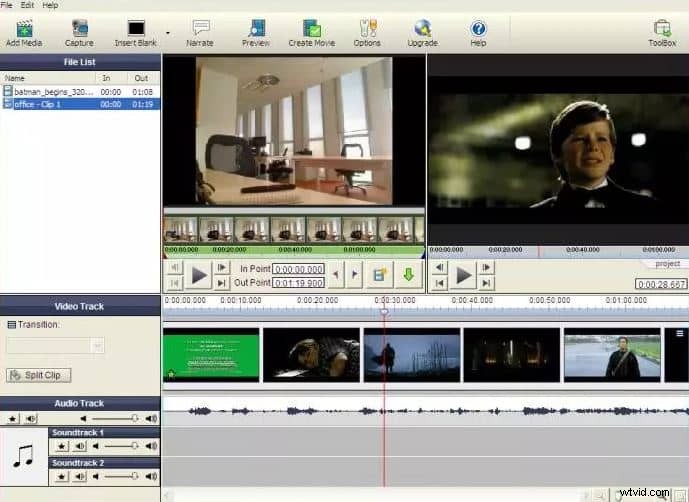
パート4:ビデオにテキスト/タイトルを追加するための最良の代替案
ビデオをより理解しやすく、明確に説明するために、ビデオのさまざまな部分に字幕やテキストを追加する方法を見つけるのに苦労したかもしれません。これは、次のiMovieforWindowsの代替手段を使用して実行できます。好みのフォントとサイズに応じてテキストを追加できます。
5。 AceThinkerビデオマスター
AceThinkerは、効果的な出力のためにビデオに字幕を追加するのに積極的に役立つビデオ編集ツールの1つです。会社のロゴを透かしとして動画に追加して、会社の仕事をすべての人に知らせることもできます。
主な機能:
- このツールには、字幕に満足できず、フォント、効果、位置を編集したい場合に役立つ字幕エディタが組み込まれています。
- サポートされている形式は、TIFF、TXT、ICO、JPEG、JPG、GIF、BMP、PNG、WMF、EMF、EXIFです。
- WindowsとMacコンピュータで使用できます。
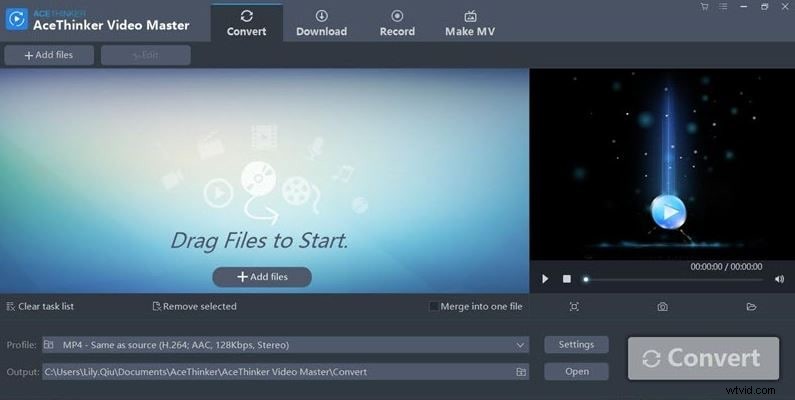
6。 Typito
ビデオを編集してテキストを挿入するためのさらに別の強力なソフトウェアはTypitoです。テキストだけでなく、画像や事前に作成されたブランドレイアウトを追加することもできます。このソフトウェアは、完全なHDビデオをサポートする使いやすいソフトウェアです。ただし、無料版では全機能が制限されています。
主な機能:
- クリックするだけで動画をソーシャルにアップロードするのに役立ちます
- このツールは、無料のモーショングラフィックテンプレートも提供します。
- 動画を編集しながら同時にプレビューできます。
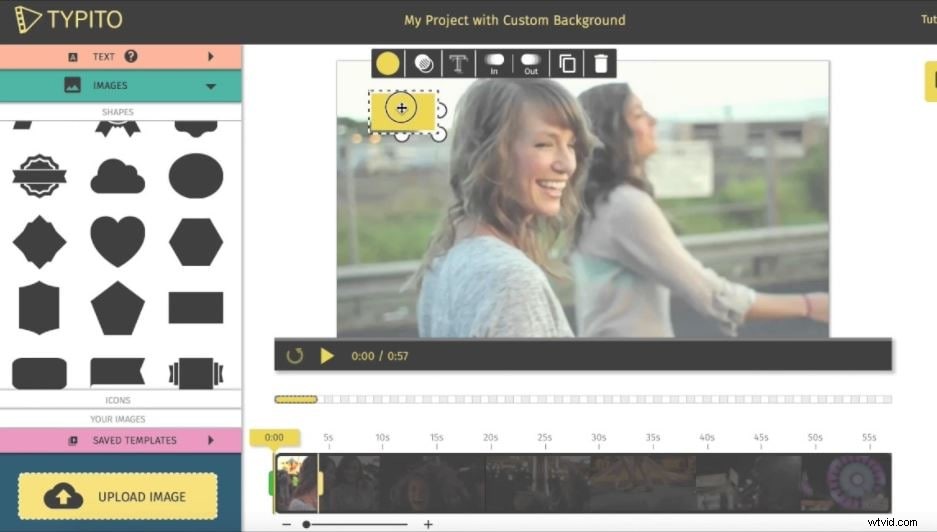
7。 ApowerEdit
多数のオーディオ、ビデオ、および画像フォーマットをサポートするApowerEditは、ビデオクリップにテキストを効果的に追加したい場合のiMovieforWindowsの代替リストの次のリストです。これは、Windows 7、8、および10で機能します。
主な機能:
- このソフトウェアは、テキストアニメーションを作成して、ビデオをよりクリエイティブな外観にするのに役立ちます。
- テキストの背景を選択したり、キャプションを回転したり、スタイリッシュなフォントを設定したりできます。
- ApowerEditは、動画の目的を強調する印象的なタイトルの作成にも役立ちます。
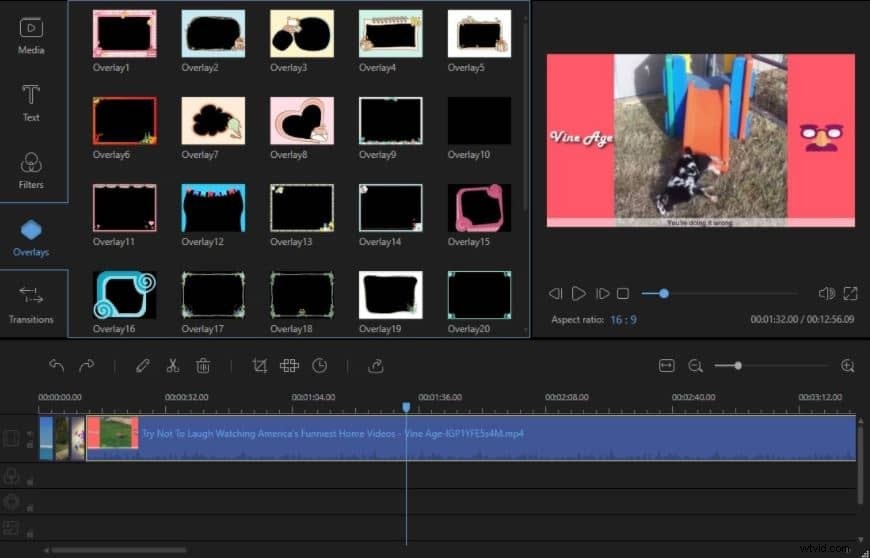
パート5:ピクチャーインピクチャーエフェクトの最良の代替案
そして最後は、PIPまたはピクチャーインピクチャーエフェクトです。この効果は、2つのビデオを同時に再生するためのものであり、この機能をビデオに使用する場合は、2つのビデオに遅れをとらずにソフトウェアを適切に使用することが重要です。このために、Windows用のiMovieとして使用できるものを次に示します。
8。 Cyberlink PowerDirector 365
Cyberlink PowerDirectorを使用すると、ユーザーはPIPデザイナーが1つであるいくつかのカスタマイズ可能なデザインツールを楽しむ機会を得ることができます。ユーザーは、ビデオでデザインされたアニメーションオブジェクトを取得することもできます。
主な機能:
- PIPデザイナーを介してアニメーションオブジェクトをオーバーレイするだけでなく、トランジションやメニューデザインも簡単に作成できます。
- 360度のビデオ編集も簡単に行えます。
- さらに、Cyberlinkで提供されるマスクデザイナー、タイトルデザイナー、テーマデザイナーツールがあります。
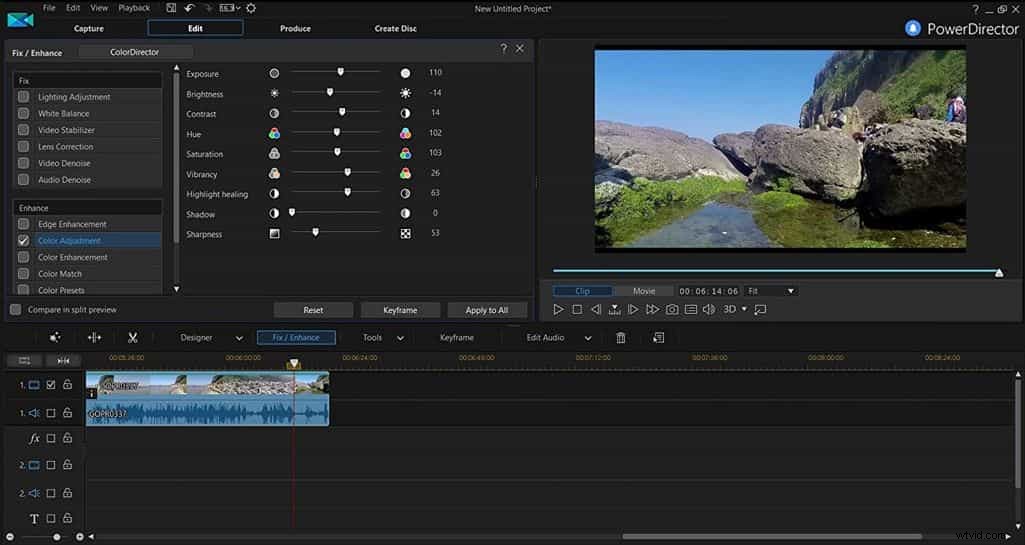
最終評決
これで結論が出ました。iMovieではなく、他の多くの同様のツールがWindowsPCのiMovieの代替として役立つことをお伝えしたいと思います。さまざまな機能に関して、いくつかの効率的なソフトウェアについて説明しました。あなたはそれを深く分析し、あなたのニーズに合ったものを選ぶことができます。この投稿を楽しんでいただき、1つのツールを選択していただければ幸いです。
ご希望をお聞かせください。または、Filmoraをお試しいただき、下のコメントでご意見をお聞かせください。
